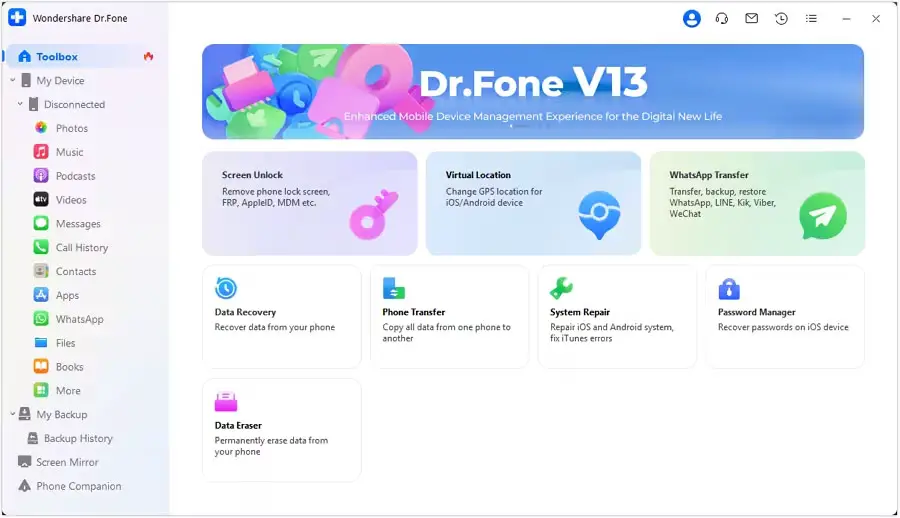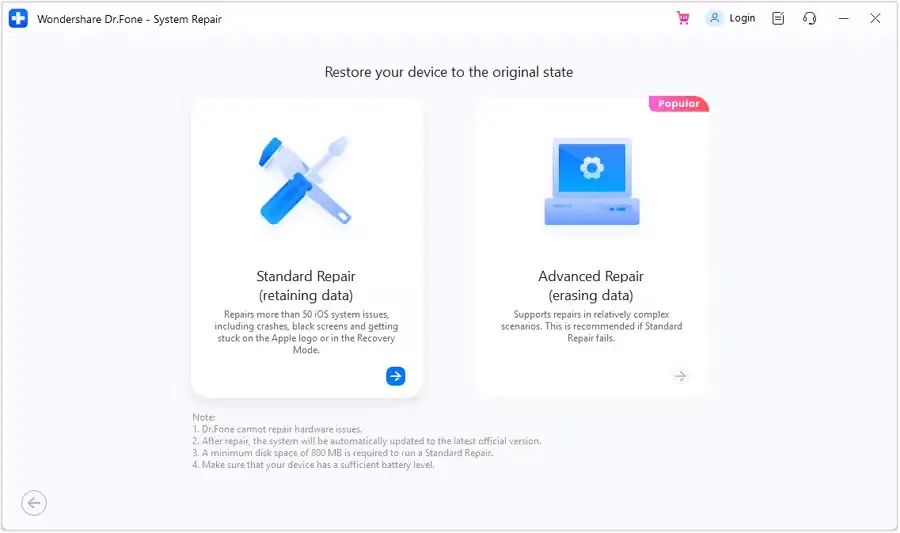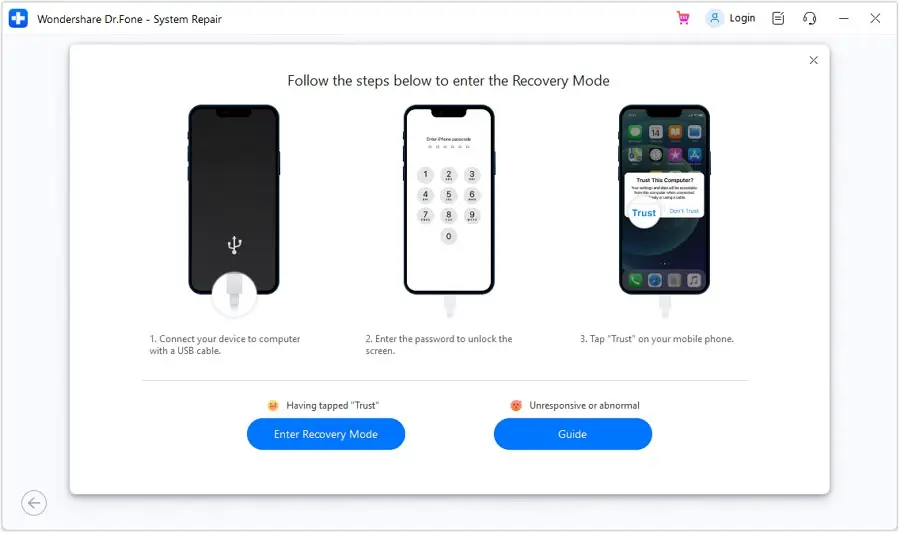La iPhone capteur de proximité est un composant crucial qui joue un rôle essentiel dans la fonctionnalité de votre appareil. Il aide dans diverses tâches, telles que la détection lorsque le téléphone est près de votre oreille pendant un appel pour éteindre l'écran et éviter les entrées tactiles accidentelles.
Mais, comme toute autre technologie, les capteurs de proximité peuvent rencontrer des problèmes, entraînant des désagréments et de la frustration. Cet article explore les problèmes courants associés à la Capteur de proximité iPhone et fournir des solutions de dépannage efficaces pour vous aider à les résoudre.
Maintenant, commençons!
Partie 1. Tester les capteurs de proximité sur iPhone
Avant de plonger dans le dépannage, il est important de s'assurer que le capteur de proximité est bien le coupable. Heureusement, plusieurs applications peuvent vous aider à tester la fonctionnalité du capteur de proximité de votre iPhone. Voici deux options recommandées :
- Boîte à outils des capteurs
Sensors Toolbox est une application complète qui vous permet de tester différents capteurs sur votre iPhone, y compris le capteur de proximité. Cette application fournit l'état en temps réel de la capteur de proximité sur iPhone. Il vous permet de vérifier s'il fonctionne comme prévu.
- iTest – Informations sur l'appareil
iTest - Device information est une autre application fiable qui fournit des informations précieuses sur le matériel de votre iPhone, y compris le capteur de proximité. En accédant à la section des capteurs dans l'application, vous pouvez déterminer rapidement si le capteur de proximité fonctionne correctement.
Partie 2. Les meilleures solutions pour réparer le capteur de proximité de l'iPhone ne fonctionnent pas
Après avoir testé votre Le capteur de proximité de l'iPhone, il est temps de se plonger dans les meilleures solutions pour résoudre les problèmes que vous pourriez rencontrer. Dans cette section, nous explorerons les étapes pratiques que vous pouvez suivre pour résoudre les problèmes de capteur de proximité et restaurer les performances optimales de votre appareil.
Essayez ces solutions ! Vous serez en mesure de surmonter tous les obstacles frustrants et de vous assurer que le capteur de proximité de votre iPhone fonctionne parfaitement. Explorons ensemble les meilleures méthodes de dépannage :
- Nettoyer la zone du capteur de proximité
La propreté de la zone du capteur de proximité est essentielle pour son fonctionnement optimal. Au fil du temps, de la saleté, de la poussière ou des débris peuvent s'accumuler autour du capteur, entraînant des lectures inexactes. Vous pouvez suivre ces conseils pour nettoyer capteur de proximité iPhone sans encombre:
- Essuyez délicatement la zone autour du capteur à l'aide d'un chiffon doux non pelucheux.
- Évitez d'utiliser des produits chimiques qui pourraient endommager le capteur.
- Veillez à ne pas appliquer une pression excessive lors du nettoyage pour éviter d'endommager le capteur.
- Nettoyez régulièrement l'écran et maintenez-le exempt de taches, car celles-ci peuvent également interférer avec le capteur de proximité.
- Redémarrez ou forcez le redémarrage de votre iPhone
Parfois, la solution aux problèmes de capteur de proximité peut être aussi simple que de redémarrer votre iPhone. Le redémarrage de l'appareil peut résoudre efficacement les problèmes logiciels temporaires qui pourraient affecter le capteur de proximité. Voici comment redémarrer votre iPhone :
- Appuyez sur le bouton d'allumage.
- Faites-le glisser pour éteindre et attendez quelques secondes.
- Allumez votre iPhone en appuyant sur le bouton d'alimentation.
Si un redémarrage régulier ne résout pas le problème, vous pouvez essayer de forcer le redémarrage de votre iPhone. En fonction de votre iOS, les étapes pour forcer le redémarrage de votre iPhone peuvent varier. Si votre iPhone utilise iOS 16 :
- Appuyez sur le bouton d'augmentation du volume, puis relâchez-le directement.
- Répétez la première étape mais avec le volume vers le bas.
- Appuyez et maintenez le bouton latéral.
- Relâchez lorsque le logo Apple apparaît.
C'est ça. Lorsque vous redémarrez votre iPhone, il actualise le système et supprime tout problème logiciel temporaire susceptible d'interférer avec la fonctionnalité du capteur de proximité. Cela donne essentiellement à votre appareil une table rase pour recommencer.
- Réparation du système iOS
Si votre Le capteur de proximité de l'iPhone ne fonctionne toujours pas même après avoir redémarré votre iPhone, vous aurez peut-être besoin d'une solution plus complète. Dans de tels cas, l'utilisation d'un logiciel de réparation du système iOS peut être le moyen le plus rapide et le plus efficace de résoudre des problèmes logiciels plus profonds.
Un outil de réparation du système iOS hautement recommandé est Wondershare Dr.Fone System Repair. Ce logiciel puissant peut résoudre en toute sécurité divers problèmes iOS, y compris les dysfonctionnements des capteurs de proximité. Il élimine le besoin d'un dépannage manuel complexe, ce qui vous permet d'économiser du temps et des efforts.
Comment utiliser Dr.Fone System Repair pour réparer Le capteur de proximité de l'iPhone ne fonctionne pas:
Étape 1: Ouvrez Dr.Fone System Repair et connectez vos appareils
Pour commencer, connectez votre iPhone à votre ordinateur. Ensuite, ouvrez la boîte à outils Dr.Fone pour sélectionner la fonction "Réparation du système".
Étape 2: Choisissez la réparation standard
Accédez à "iPhone"> "Réparation iOS". Vous aurez deux options : la réparation standard et la réparation avancée. Vous pouvez sélectionner le mode standard car il ne s'agit que d'un problème mineur.
Étape 3: Mettre en mode recovery
Suivez les instructions affichées sur le logiciel pour mettre votre iPhone en mode de récupération. Ensuite, vous verrez des informations sur votre appareil, y compris le modèle. Sélectionnez la version appropriée du micrologiciel du système à télécharger.
Étape 4: Réparer le système de votre appareil iOS
Une fois que vous avez téléchargé le firmware, Dr.Fone procédera et le vérifiera avec votre iPhone. Après cela, cliquez sur "Réparer maintenant" et laissez-le au logiciel. Dr.Fone mettra à jour et réparera facilement votre appareil iOS.
- Mettre à jour iOS vers la dernière version
La mise à jour de votre iOS est cruciale non seulement pour les performances globales de l'appareil, mais également pour résoudre les problèmes de capteur de proximité. Apple publie régulièrement des mises à jour iOS qui incluent des corrections de bogues, des améliorations de sécurité et des améliorations des fonctionnalités du système, y compris le capteur de proximité.
Comment vérifier et installer les mises à jour iOS :
- Connectez-vous au Wi-Fi et à la source d'alimentation
- Rechercher les mises à jour iOS
Accédez aux paramètres de votre iPhone et sélectionnez "Général". De là, appuyez sur "Mise à jour du logiciel". Votre appareil vérifiera les mises à jour disponibles.
- Télécharger et installer lorsqu'une mise à jour est disponible
Assurez-vous que vous disposez d'un espace de stockage suffisant pour la mise à jour. Ensuite, entrez votre mot de passe et acceptez les termes et conditions si vous y êtes invité.
- Redémarrez et vérifiez la mise à jour
Une fois l'installation réussie, votre iPhone redémarrera. Une fois qu'il est rallumé, accédez à nouveau à "Paramètres"> "Général"> "Mise à jour du logiciel" pour confirmer que votre iOS est maintenant à jour.
Conclusion
En conclusion, dépannage Capteur de proximité iPhone est essentiel pour maintenir la fonctionnalité optimale de votre appareil. En suivant les solutions recommandées, vous pouvez traiter et résoudre efficacement les problèmes de capteur de proximité. Ces étapes permettront d'assurer une détection de proximité précise et d'éviter les entrées tactiles accidentelles.
Si le problème persiste, vous pouvez réparer le système de votre appareil à l'aide de Dr.Fone System Repair. N'oubliez pas de suivre attentivement les instructions et de demander de l'aide si nécessaire. En résolvant les problèmes de capteur de proximité, vous pouvez profiter d'une expérience utilisateur transparente et fiable sur votre iPhone !